Realmente no puede personalizar la pantalla de inicio de su iPhone de la forma en que puede teléfono Android. Sin embargo, puede personalizar los íconos y temas de la aplicación. La pantalla de inicio del iPhone es muy consistente con el diseño de las aplicaciones y el diseño general. Ha sido lo mismo durante mucho tiempo y tengo tres formas de personalizar la pantalla de inicio en iPhone sin jailbreaking.

Antes que empecemos
Los siguientes métodos se basan en una característica nativa de iOS llamada Agregar a la pantalla de inicio. Le permite crear un icono de marcador en la pantalla de inicio. Crearemos íconos transparentes para personalizar el diseño de la aplicación, ya que las pantallas más grandes del iPhone XS y XS Max no son solo para uso manual. Con estas banderas, puede organizar los iconos en la parte inferior o crear un diseño personalizado. La única limitación es que, cuando se hace clic en estos iconos por error, se iniciará el marcador, así que tenlo en cuenta. Empecemos.
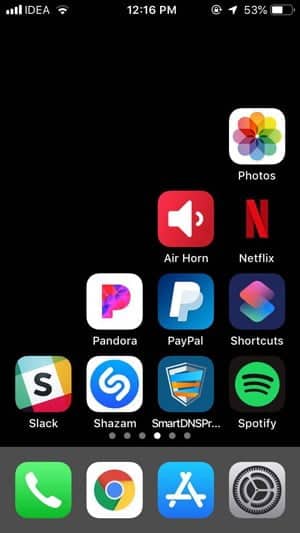
Personalización de la pantalla de inicio en el iPhone
1. Uso de los atajos de Siri
Los atajos de Siri te ayudan a automatizar la mayoría de las acciones repetitivas en tu iPhone. hemos cubierto Algunos atajos útiles de Siri en nuestro artículo anterior Y resulta que también puedes usar el atajo de Siri para agregar un marcador a la pantalla de inicio y crear íconos transparentes.
Aunque este método solo funciona para fondos de colores sólidos y si desea crear un diseño de fondo personalizado, el siguiente método, que es Makeover, es la mejor solución.
Sin embargo, si desea utilizar los atajos de Siri para personalizar su pantalla de inicio, primero debe cambiar el fondo de pantalla de su iPhone a un color sólido. Para hacer eso, vaya a Configuración y toque Fondo de pantalla, y seleccione un fondo de pantalla estático. Asegúrese de que el zoom de perspectiva esté desactivado. Elegí un fondo negro para mantener las cosas mínimas.
Después de eso, instale la aplicación. Los accesos directos (Gratis) de la App Store. De forma predeterminada, no se instala después de actualizar a iOS 12 a menos que ya tenga la aplicación Workflow.
Ahora, también necesita la misma imagen de fondo para el marcador. Abra la aplicación Accesos directos y toque el botón + en la parte superior izquierda de la pantalla. Se abrirá una nueva pantalla, toque nuevamente el botón Compartir en la parte superior derecha de la aplicación y elija Agregar a la pantalla de inicio. Esto lo lleva a la página de edición donde puede cambiar el título y el ícono.
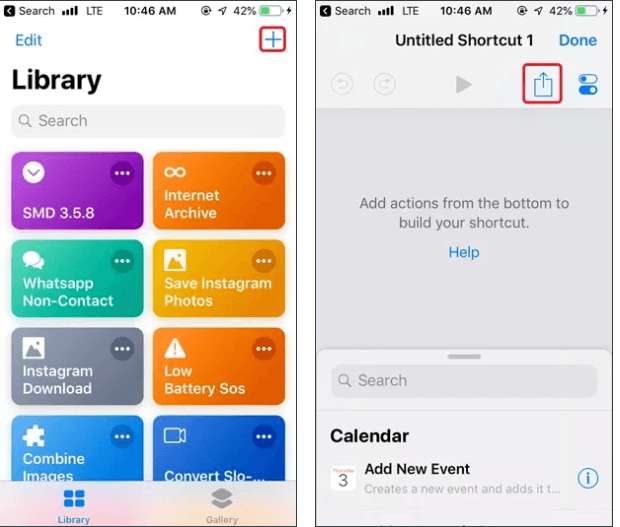
Aquí se le solicita el nombre del acrónimo, ingrese un carácter ASCII en blanco en el campo de dirección o copie y pegue el carácter sin las comillas “⠀”. Ahora, seleccione la pestaña Pantalla de inicio y presione el botón Seleccionar imagen. ¿Recuerdas la foto "negra" que pusimos como fondo? Usaremos la misma imagen para configurar el icono. Después de seleccionar la imagen, toque Listo.
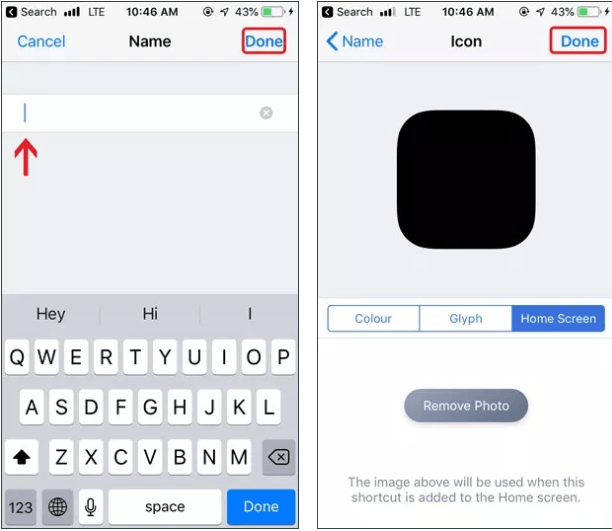
El enlace se abrirá en el navegador Safari y tendrá que volver a tocar el icono de compartir y seleccionar Agregar a la pantalla de inicio. Ahora hay un icono transparente en la pantalla de inicio.

Si no puedes verlo, está bien. Ha generado con éxito el icono invisible. Puede moverlo manteniendo presionado el ícono y moviéndolo a la posición que desee. El icono desaparecerá después de presionar el botón de inicio.
Puede agregar varios marcadores a la pantalla de inicio haciendo clic en el botón Agregar a la pantalla de inicio en el navegador Safari.
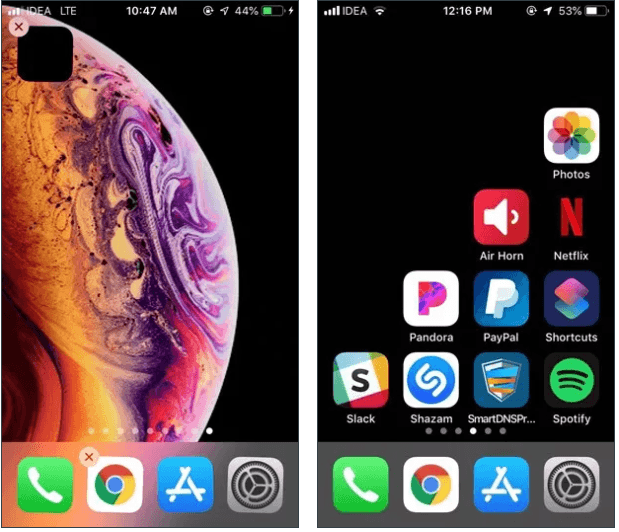
Restricciones
- Los atajos de Siri solo funcionan con un fondo sólido
- Debe ingresar el carácter en blanco manualmente
2. Usando Makeovr.io
A diferencia de los atajos de Siri, este método es más fácil y más personalizable, puedes personalizar la pantalla de inicio con cualquier fondo estático y no solo negro o sólido.
Para personalizar la pantalla de inicio, vaya al navegador Safari y abra cambio de imagen.io. Desplácese hasta la parte inferior de la página y haga clic en Iniciar Makeovr.
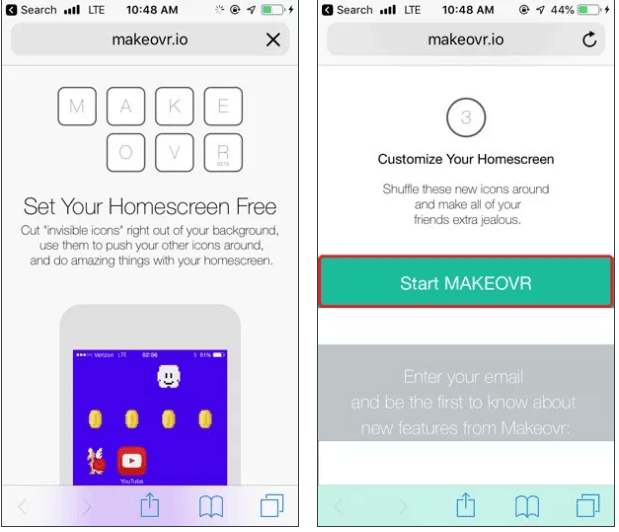
Como esto muestra una advertencia de exención de responsabilidad de que debe tener activada la ejecución en segundo plano y la reducción de movimiento. Puede seguir los pasos en la imagen a continuación y hacer cambios antes de seguir adelante.
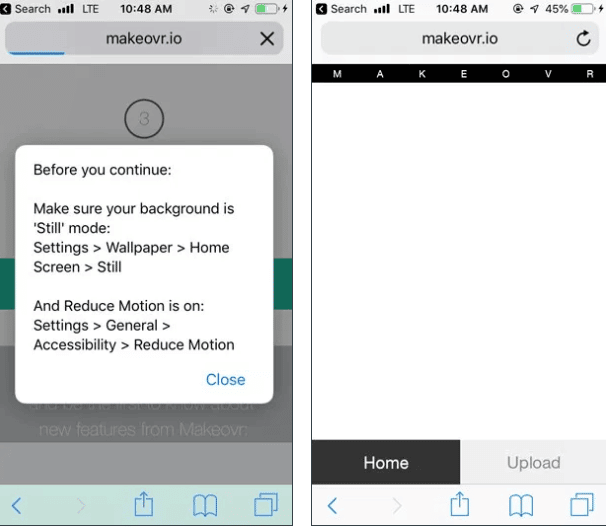
Ahora, debe cargar una captura de pantalla de la pantalla de inicio, pero debe estar en blanco. Para hacer esto, mantenga presionado el ícono de la aplicación y deslícese hacia la izquierda hasta que vea una pantalla en blanco y luego tome una captura de pantalla. Tome una captura de pantalla presionando los botones de inicio y encendido simultáneamente. Tienes que volver a tu navegador y subir esta imagen a la página web.
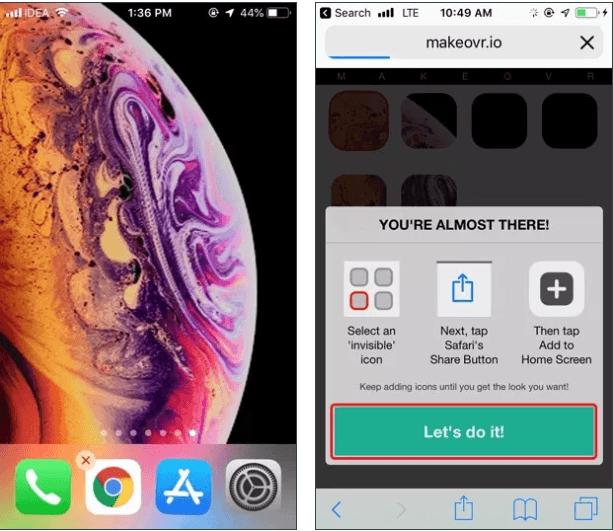
Después de cargar la imagen, muestra una pantalla similar a su pantalla de inicio con espacios en lugar de las aplicaciones. Ahora puede seleccionar un cuadro haciendo clic en él una vez. Resaltaría el cuadro en rojo, luego presionaría el botón Compartir y Agregar a la pantalla de inicio.
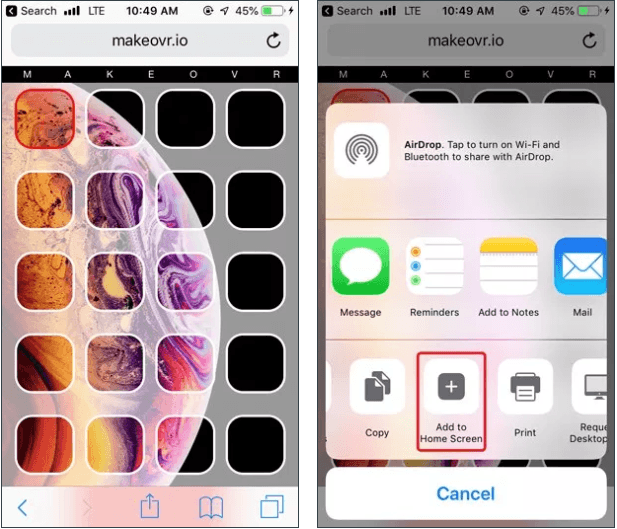
Presiona el botón Agregar y no escribas nada en el título del marcador. Verá un ícono fuera de lugar en la pantalla de inicio como la imagen a continuación.
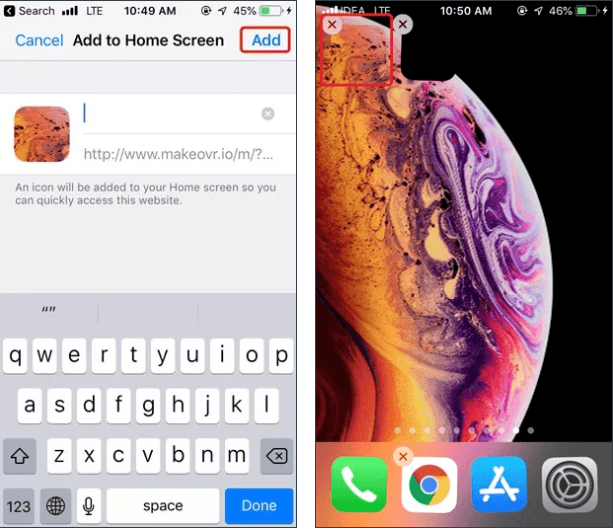
Puede arrastrarlo a su ubicación especificada y repetir los pasos para todos los íconos que desea reemplazar. O puede descargar todos los íconos a la vez y ordenar las piezas como un rompecabezas. Definitivamente prefiero esta última opción porque es más divertida.
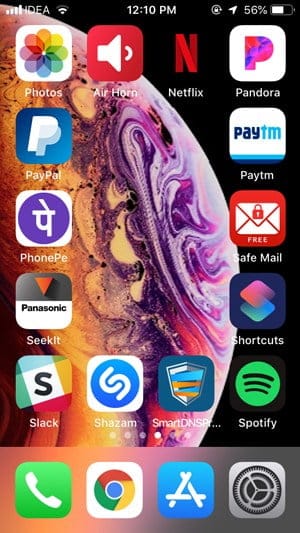
Restricciones
- Solo puedes usar fondos de pantalla
- Tienes que reorganizar manualmente cada icono.
3. Piel
Finalmente, este método le permite personalizar la pantalla de inicio con su propia imagen personalizada o con uno de los paquetes en el sitio web. Esto es lo más cerca que podemos estar de las opciones de personalización a nivel de Android en el iPhone. Ir a iSkin.toolphone Y haga clic en el tema de su elección. Mostrará pantallas de bloqueo, pantallas de inicio e íconos de aplicaciones.
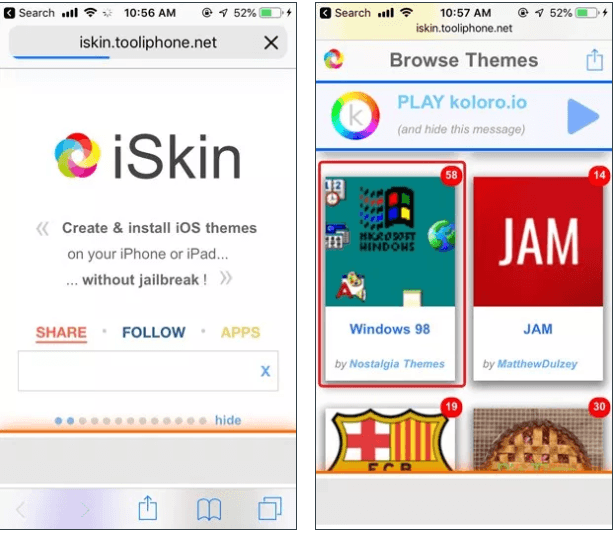
Puede descargar fondos de pantalla y configurarlos como bloqueo y pantalla de inicio. Claro, los fondos de pantalla combinados con el tema van bien, pero puedes elegir cualquier otro fondo de pantalla y no afectará la funcionalidad del tema.
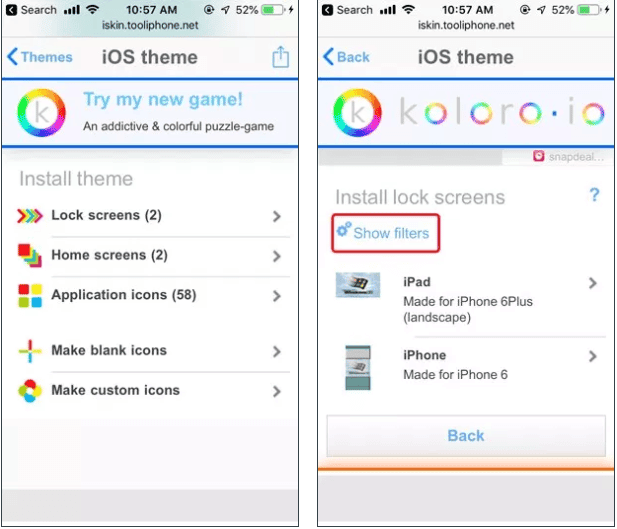
Después de agregar los fondos de pantalla de la pantalla de inicio, toque el ícono de la aplicación y seleccione Mostrar acciones rápidas y seleccione todos los íconos.
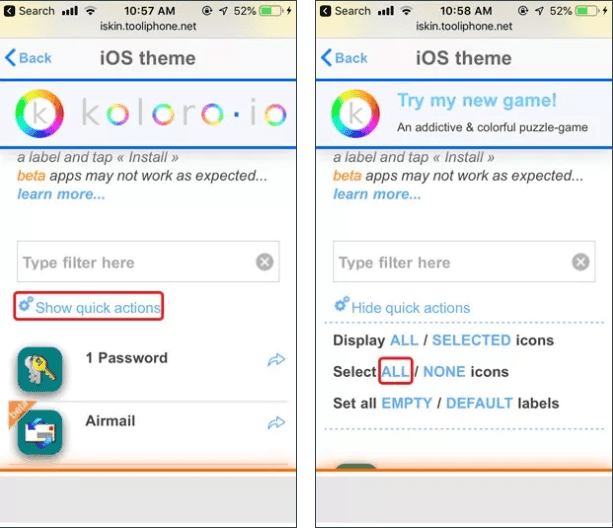
Desplácese hacia abajo, haga clic en Crear tema y recibirá una advertencia que debe ignorar y continuar.
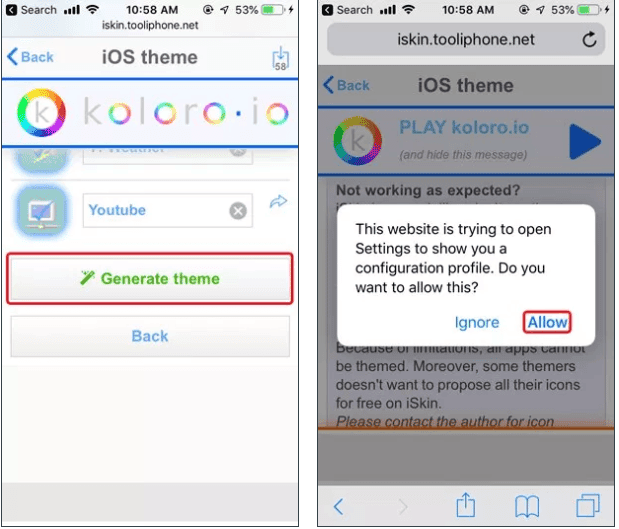
Una vez que instale los íconos, todos los íconos se agregarán a su pantalla de inicio. Puede ver los iconos en su pantalla de inicio. Los íconos de temas no reemplazan sus aplicaciones existentes, piense en ellos como accesos directos personalizados.
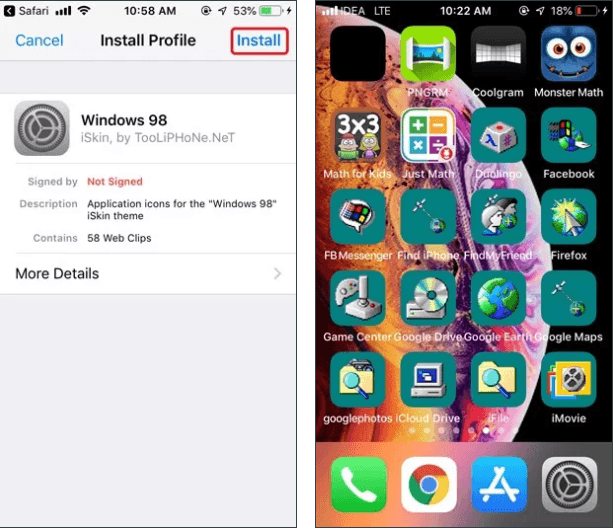
Estos temas son desarrollados por desarrolladores individuales y es posible que no funcionen con todas las aplicaciones en iPhone, puede probar cada ícono y eliminar íconos duplicados o íconos no compatibles.
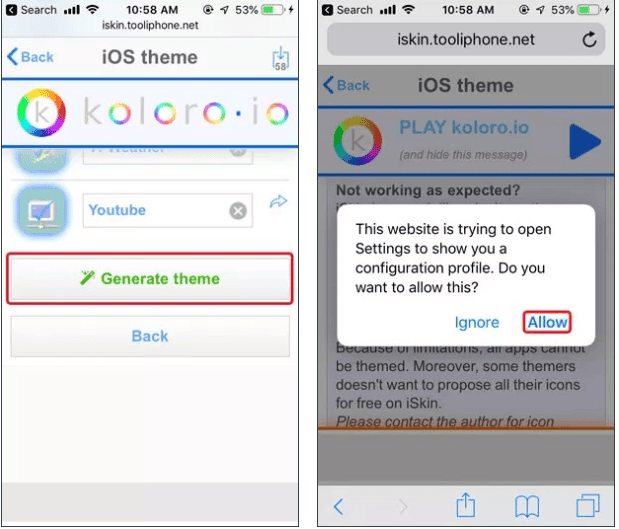
Para eliminar el tema del iPhone, simplemente vaya a Configuración, toque General, desplácese y toque Perfiles. Seleccione el perfil y presione el botón de opciones y presione eliminar.
Restricciones
- Los íconos de aplicaciones solo funcionan para algunas aplicaciones
- Los perfiles agregan hinchazón con iconos redundantes
¿Personalizar la pantalla de inicio en iPhone sin Jailbreak?
Estas fueron tres formas de personalizar la pantalla de su iPhone sin jailbreak. Siri Shortcuts es la solución más rápida para crear íconos invisibles, pero solo funciona con fondos de pantalla sólidos. Makeovr funciona muy bien con todo tipo de fondos de pantalla y puedes crear íconos casi invisibles. iSkin convierte el formato con perfiles de terceros en su iPhone, mientras que proporciona íconos de aplicaciones personalizados, pero depende de si la aplicación lo permite. Háganos saber si también desea personalizar la pantalla de inicio de su iPhone en los comentarios a continuación.







